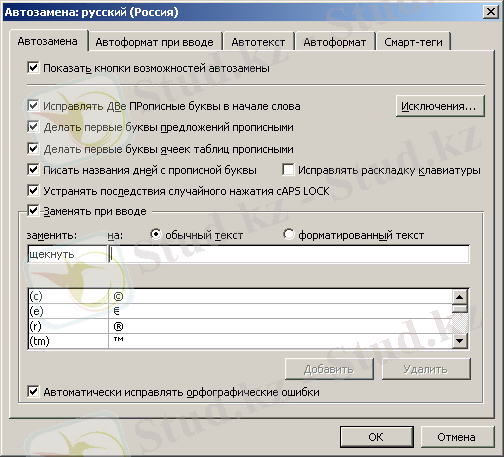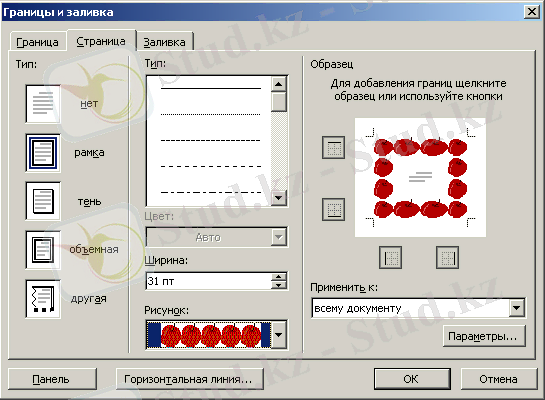Microsoft Word интерфейсі және құжаттарды әзірлеу, форматтау, суреттер мен кестелерді енгізу әдістері


Жұмыс түрі: Материал
Тегін: Антиплагиат
Көлемі: 26 бет
Таңдаулыға:
Word терезесін шолу
Бас меню арқылы Іске қосу→Бағдарламалар→Microsoft Office→Microsoft Word ) Пуск →Программы→Microsoft Office→Microsoft Word) экранда 6. 1 суретте көрсетілген терезе пайда болады.
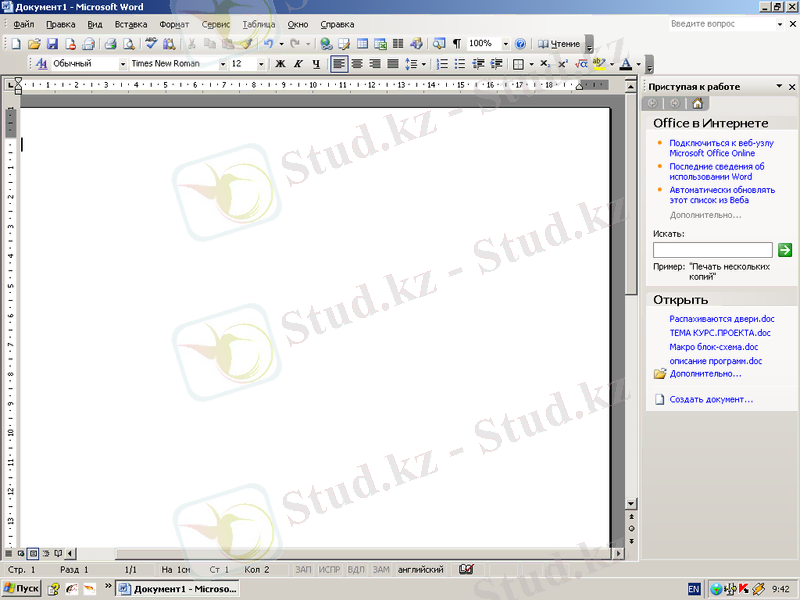
- сурет. Microsoft Word бағдарламасының терезесі.
Бұл терезе келесі негізгі элементтерден тұрады:
- Тақырып жолы- онда терезелерді басқарудың мына атауы тұрады.
- Бас меню. Менюдің әрбір пункітінде мынадай бір типті қомандалардың тобы бар:
- «Стандарттық» аспаптар тақтасындақұжаттармен жұмыс істеуге арналғанӘзірлеу, Сақтау, Ашу, Басып шығару, Кесу, Көшірмелеу, Кірістіру сияқты және б. (Создать, Сохранить, Открыть, Распечатать, Вырезать, Копировать, Вставить и др. ) негізгі стандарттық командалар бар.
- «Форматтау» аспаптар тақтасы- мәтін үшін талап етілетін параметрлерді, сондай-ақ оның құжаттағы орналасу орнын (туралау) тағайындауға арналған.
- Сызғыш- құжаттың өрісін, сонымен қатар өрістен шегіністі анықтауға мүмкіндік береді. Көлденең сызғыш өрістің оң және сол жағын, сонымен қатар шегіністерін анықтауға мүмкінлік береді. Тік сызғыш жоғарғы мен төменгі өрісті анықтайды. Шегіністің мысалы:
- Міндеттер аймағы- пайдаланушының таңдауы бойынша орындала алатын құжаттың ағымдағы міндеттерін бейнелейді.
- Шиыру жолақтары- құжат бойынша орын ауыстыруға мүмкіндік береді.
- Қалып-күй жолы- құжаттың ағымдағы бетінің нөмірін, бөлімнің нөмірін, беттердің санын және т. б. бейнелейді.
6. 2. Құжаттарды әзірлеу тәсілдері
Microsoft Word-тың жаңа құжатын әзірлеу үшін келесі әрекеттердің бірін орындау керек:
- Мына «Стандарттық тақтада»Әзірлеу(Создать) батырмасы бойынша шерту
- ПернетақтадаCtrl- Nпернелер үйлесімін басу
- Файл→Создатьменю қомандасын орындау
- «Жұмыс істеуге кірісе отырып» (6. 2, 6. 3. суреттер) міндеттер аймағындағы ҚұжатӘзірлеусілтемесі бойынша шерту
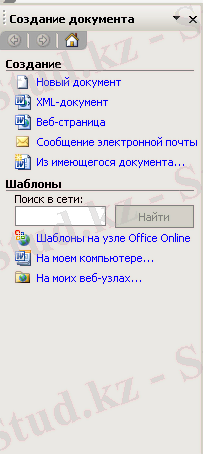
сурет. «Жұмыс істеуге кірісе отырып» 6. 3 сурет «Құжатты әзірлеу»
міндеттер аймағы міндеттер аймағы
Соңғы тәсіл тек стандарттық құжатты әзірлеуге ғана емес, сонымен қатар түйіндерді, есеп-қисапты, күнтізбелердң және б. әзірлеу үшін үлгіні пайдалануға мүмкіндік береді. 6. 4 сурет.
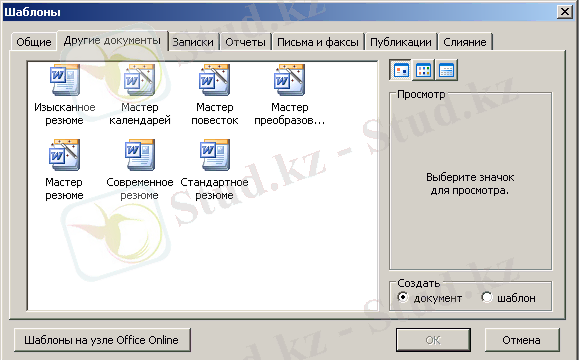
Рис. 6. 4. Құжаттардың үлгілері
6. 3. Мәтіндік үзінділерді ерекшелеу ережелері
Үзіндіні ерекшелеу мәтінді Көшірмелеу, Кесу, Жою ( Копировать, Вырезать, Удалить ) стандарттық операциялары үшін, сондай-ақ оны басып шығару мен форматтау үшін пайдаланылады.
Мәтіннің үзіндісін ерекшелеудің бірнеше ережесі бар:
- Үзіндіні ерекшелеу үшін маустың сол жақ батырмасын басылғын күйі ұстай отырып, маустың меңзерін жол бойынша үзіндінің басынан соңына дейін жылжыту керек.
- Сөзді ерекшелеу үшін оған меңзерді қою керек те мауысты екі рет шерту керек.
- Жолды ерекшелеу үшін оның сол жағынан бос орында маусты шерту керек
- Бірнеше жолды ерекшелеу үшін бірінші жолдың басында маусты шерту керек те сол жақ батырманы басылған күйде ұстай отырып меңзерді жолдың соңына дейін жылжытып апарып, содан кейін меңзерді керекті жолдың соңына дейін жылжыту керек
- Сөйлемді ерекшелеу үшінCTRLпернесін басылған күйде ұстай отырып маусты сөйлем бойынша шерту керек.
- Абзацты ерекшелеу үшін абзацтың басындағы бос жерде маусты екі рет шерту керек немесе ерекшеленетін абзацта маусты үш рет шерту керек.
- Бірнеше абзацты ерекшелеу үшін маустың сол батырмасын басылған күйде ұстай отырып бірінші абзацтың басынан сол жақ шет бойынша соңғы абзацтың соңына дейін жылжыту керек.
- Тік бұрышты үзіндіні ерекшелеу үшін (кесте емес) ALTпернесі мен маустың сол жақ батырмасын ұстай отырып ерекшеленетін үзінді бойынша меңзерді жүргізу керек.
Ерекшеленген үзінді 6. 5 суретте ұсынылған.
Ерекшелеуді бодырмау үшін ерекшеленген объектіде маусты шерту керек.
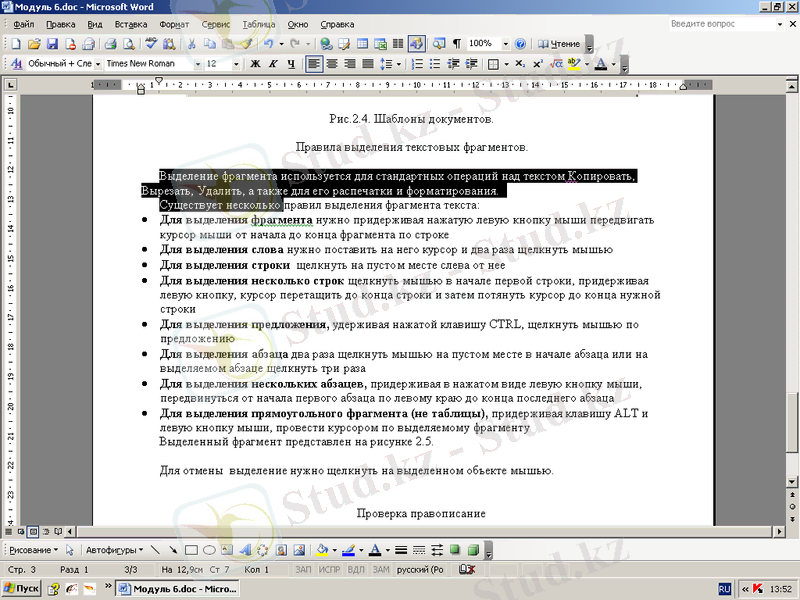
6. 5 сурет. Ерекшеленген үзіндінің мысалы
6. 4. Емле ережелерін тексеру
Word-та тексеру мен қателіктерді түзетудің үш тәсілі бар:
- Автоматтық тексеру. Бұл жағдайда тікелей мәтінді теру кезінде орфография мен грамматиканы автоматтық бақылау болады. Бағдарлама грамматикалық қателіктері бар сөзді жасыл түспен, ал орфографиялық қателліктері бар сөзді қызыл түспен айрықша көрсетеді (6. 6 сурет) .

Рис 6. 6. Автоматтық тексеру.
Сөздегі немесе сөйлемдегі қателіктерді түзету үшін онда маустың оң жақ батырмасын шерту керек, нәтижесінде қателіктерді түзетудің нұсқалары ұсынылатын жанама меню пайда болады (6. 7 сурет) . Осы менюдің көмегімен сөздікке сөз үстемелеуге болады немесе мұндай сөздерді өткізіп жіберу керек.
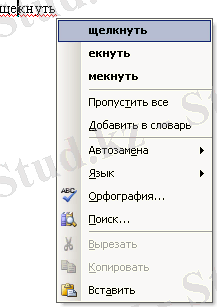
6. 7 сурет. Қателіктері бар сөздерді алмастыру нұсқалары.
- Құжатты қолмен тексеру. Үлкен құжаттар үшін автоматтық тексеру әрқашанда қолайлы емес, өйткені көп уақытты алады. Сондықтан бірден барлық мәтінді тұтасымен терсеру мүмкіндігі бар.
Қолмен тексеруді іске қосу үшін Емле ережесі (Правописание) сұқбаттық терезесі пайдаланылады (6. 8 сурет) . Оны іске қосу үшін «Стандарттық»
 (Стандартная) аспаптар тақтасында Емле ережесі (Правописание) батырмасын басу керек немесе
Қызмет→Емле ережесі
(
Сервис→ Правописание
) меню командасын орындау керек.
(Стандартная) аспаптар тақтасында Емле ережесі (Правописание) батырмасын басу керек немесе
Қызмет→Емле ережесі
(
Сервис→ Правописание
) меню командасын орындау керек.

Рис. 6. 8. Емле ережесі (Правописание) сұқбаттық терезесі.
- Автоалмастыру. Бұл коменда жиі қайталанатын қателіктерді автоматтық түзету үшін қызмет етеді. Microsoft Word-та жиі қайталанатын қателіктердің тізімі мен олардың алмастыруы бар. Тізімге жаңа элементтерді үстемелеу үшінҚызмет→Автоалмастыру параметлері(Сервис→ Параметры автозамены) менюі командасын орындау керек, нәтижесінде Автоасмастыру (Автозамена) сұқбаттық терезесі пайда болады. (6. 9 сурет) .
6. 9 сурет. Автоалмастыру сұқбаттық терезесі.
6. 5. Құжатты форматтау (қаріп, мәнерлер, колонтитулдар,
абзац, тізімдер, бағандар)
Мәтінді дайындау (форматтау) өзіне мәтіннің мөлшерін, қаріптің орналасуы мен сипатын, тізімдерді кірістіру, ортасы бойынша туралау және басқа көптеген өзгертулер арқылы ерекшелеуді қамтиды.
Форматтауды бастамас бұрын мәтіннің үзіндісін ерекшелеуді ұмытпаңдар.
Ең жиі форматтау Қаріп ( Шрифт ) (6. 10 сурет) сұқбаттық терезесінің немесе Форматтау ( Форматирование ) аспаптар тақтасының көмегімен берілетін қаріптің атрибуттарын өзгерту арқылы жүзеге асады.
Қаріп сұқбаттық терезесін келесі әрекеттердің бірімен ашуға болады:
- Формат→Қаріп(Формат→Шрифт) менюі командасы
- CTRL+Dпернелерінің үйлесімін басыңдар
- Қаріп(Шрифт) жанама менюі командасы
Бұл терезеде үш қойма бар: Қаріп, Интервал, Анимация ( Шрифт, Қашықтық, Анимация ) .
Қаріп қоймасы қаріптің типін, түсін, мөлшері мен оның сипатын анықтауға мүмкіндік береді.
Интервал қоймасы қаріп символдарының арасындағы қашықтықты тағайындайды.
Анимация қоймасы анимациялық әсерлерді дайындауға мүмкіндік береді.
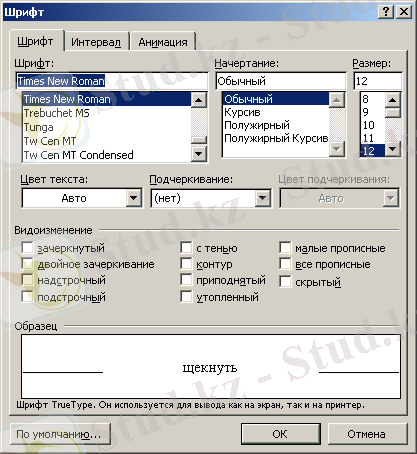
6. 10 сурет. Қаріп сұқбаттық терезесі
Форматтау аспаптар тақтасы батырмаларының көмегімен мәтінді дайындау бойынша барлық негізгі әрекеттерді орындауға болады:
- Мәнерді тағайындау
- Кқріп типін таңдау
- Қаріп мөлшерін орнату
- Қаріптің сипатын анықтау
- Мәтінді туралауды орнату
- Мәтіндерді бағанға бөлу
- Тізімдерді дайындау
- Мәтін шекарасын тағайындау
- Мәтінді құйып бояу түстерін тағайындау
- Мәтіннің түстерін тағайындау
6. 11 сурет. Форматтау аспаптарының тақтасы
Абзацтарды форматтау
Жол аралық қашықтықты, шегіністерді, табуляцияны өзгерті үшін Абзац сұқбаттық терезені шақыру керек (6. 12 сурет) . Ол үшін келесі әрекеттердің бірін орындау керек:
- Абзацжанама менюі камандасын орындау
- Формат → Абзацменюі командасын орындау
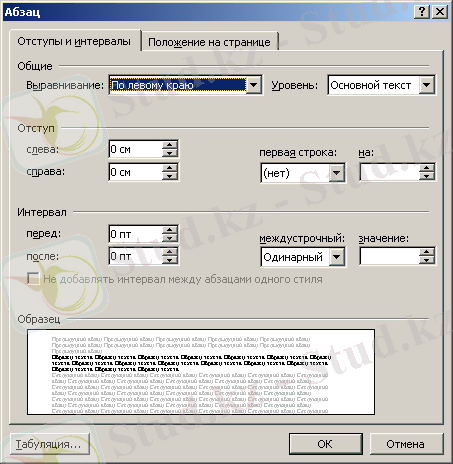
6. 12 сурет. Абзац сұқбаттық терезесі.
Тізімдер
Тізімдердің екі түрі бар:
маркіленген және нөмірленген.
Тізімді теруден бұрын мына бматырманың
 көмегімен Форматтау тақтасында тізімнің керекті түрін таңдаңдар.
көмегімен Форматтау тақтасында тізімнің керекті түрін таңдаңдар.
Маркердің түрі мен орнын өзгерту үшін Формат→Тізімдер ( Формат → Списки ) менюі қомандасын орындаңдар. Нәтижесінде Тізім (Списки) сұқбаттық терезесі пайда болады (6. 13 сурет) . Онда керекті маркер түрін таңдау керек немесе маркердің параметрлер терезесін шақыратын Өзгерту ( Изменить ) батырмасын басу керек (6. 14 сурет) .
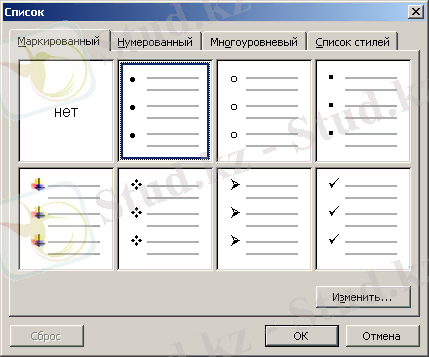
6. 13 сурет. Тізімдер сұқбаттық терезесі
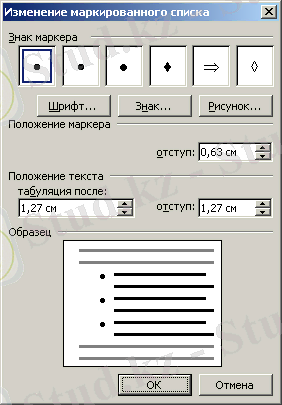
6. 14 сурет. Маркер параметрлерінің терезесі
Колонтитулдар
Колонтитулдар - бұл әдетте құжаттың әрбір бетінде қайталайтын ақпарат, мысалы, беттің нөмірі, дата мен уақыт, автор туралы ақпарат.
Әрбір бетте жоғарғы немесе төменгі колонтитулды бірдей етіп дайындау:
- Бетте колонтитулдың жоғарғы немесе төменгі аймағын ашу үшінТүр (Вид) таңдаңдар (6. 16 сурет) .
- Жоғарғы колонтитулды дайындау үшін жоғарғы колонтитул аймағына мәтіндік немесе графикалық элемент енгізіңдер.
- Төменгі колонтитулды дайындау тақтасында (6. 15 сурет) төменгі колонтитулға орын ауыстыруға арналған Жоғарғы/төменгі колонтитул(Верхний/нижний колонтитул) батырмасын басыңдар, ал содан кейін мәтін немесе графикалық элемент енгізіңдер.
- Қажеттілік тақтасында орналасқан батырманың көмегімен мәтіндерді форматтаңдар.
- Колонтитулдарды дайындауды аяқтағаннан тақтасындағыЖабу(Закрыть) батырмасын басыңдар.

6. 15 сурет. Колонтитулдар аспаптар тақтасы
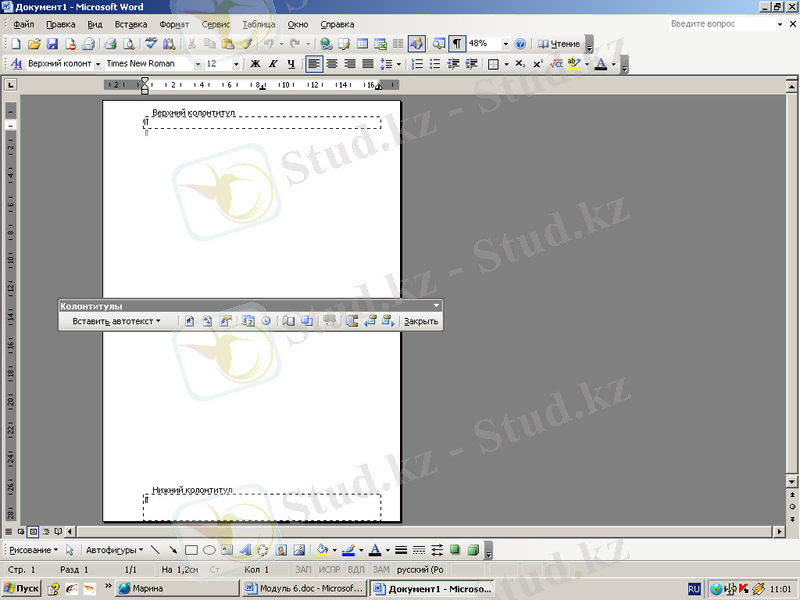
6. 16 сурет. Колонтитулдарды бейнелеу
Бағандар
Мәтіндер газет бағандарында сол бір бетте бір бағаннан екінші бағанға жалғасады.
Газет бағандарын дайындау үшін:
- Газет бағандарына жіктеуді талап ететін мәтінді ерекшелеңдер.
- (Колонки) (Колонки) батырмасын басыңдар.
- Маустың көмегімен бағандардың керекті санын көрсетіңдер.
6. 6. Шекаралар мен құйып бояуды дайындау
Суретке, кестеге немесе мәтінге шекара үстемелеу.
- Шекара үстемелеуді талап ететін мәтінді, суретті немесе кестені ерекшелеңдер.
- және құйып бояу(Границы и заливка) командасын таңдаңдар, содан Шекаралар (Границы) қоймасын ашыңдар (6. 17-сурет) .
- Керекті параметрлерді таңдаңдар.
- Тек жеке жақтар үшін шекараларды беру үшінТиптобындағы Басқа (Другая) командасын таңдаңдар. Үлгі (Образец) терезесінде схеманың керекті жақтарын шертіңдер немесе шекараны тағайындау мен жоюға арналған батырмаларды пайдаланыңдар.
- Мәтінге қатысты абзацтың орналасу шекарасын дәл беру үшін параметргеҚолдану(Применить кпараметр) , Параметрлербатырмасын басыңдар, ал содан кейін керекті параметрлерді беріңдер. .
6. 17 сурет. Шекаралар мен құйып бояу сұқбаттық иерезесі
Бетке шекараны үстемелеу
- мен құйып бояу(Границы и заливка) командасын таңдаңдар, ал содан кейінБет(Страница) қоймасын ашыңдар (6. 18 сурет) .
- Көркемдік шекарасын беру үшін, мысалы жұлдыздардар, Сурет (Рисунок) өрісінде керекті суретті таңдаңдар.
- Типтобында шекара типін таңдаңдар. Беттің кейбір жақтары, мысалы тек жоғарғы жағы, үшін ғана шекараны беру үшінТиптобындағыБасқа (Другая) параметрін таңдаңдар. Үлгі (Образец) өрісінде шекара бейнеленуі тиісті орында беттің кескінін шертіңдер.
- Шекарасы бар жеке бетті немесе бөлімді анықтау үшін . . . Қолдану(Применить к) тізімінде керекті параметрді таңдаңдар. .
- Бетте шекараның дәл орнын анықтау басыңдар, ал содан кейін керекті параметрді таңдаңдар.
6. 18 сурет. Бет қоймасы
Мәтіннің ерекшеленген үзіндісінің құйып бояу үшін мына әрекеттер керек:
- мен құйып бояу(Границы и заливка) командасын таңдаңдар, ал содан кейінҚұйып бояу(Заливка) қоймасын ашыңдар (6. 19 сурет) .
- ЕгердеОю-өрнеккерек болса, онда керекті түсті таңдаңдар.
- Қолдануөрісінде құйып бояуды қолдану неге керектігін (мәтінге ме немесе абзацқа ма) таңдаңдар.
- ОКбатырмасы бойынша шертіңдер.
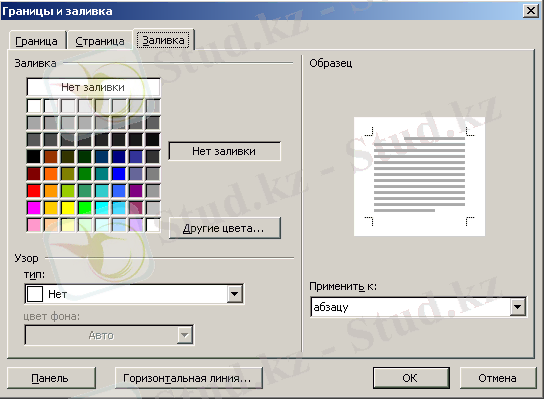
6. 19 сурет. Құйып бояу қоймасы.

Модуль 7. Суреттерді кірістіру. Мәтіндік кестелерді тез әзірлеу
мен безендіру. Құжаттарды басып шығару
7. 1 Суреттерді кірістіру
7. 2 «Кескіндерді баптау» аспаптар тақтасы
7. 3 Автофигуралар мен WordArt объектілерін кірістіру
7. 4 «Сурет салу» аспаптар тақтасы
7. 5 Кестелерді әзірлеу мен безендіру
7. 6 «Кестелер мен шекаралар» аспаптар тақтасы
7. 7 Құжатты баспаға басып шығаруға дайындау
7. 1. Суретті кірістіру
Құжатты сәнді безендіру үшін оған графикалық элементтерді (суреттерді, диаграммаларды, стандарттық каптинкаларды) өте жиі кірістіруге тура келеді.
Барлық осы элементтерді құжатқа кірістіру үшін Сурет салу ( Рисование ) аспаптар тақтасы (7. 1 сурет) немесе Кірістіру→ Сурет ( Вставка → Рисунок ) (7. 2 сурет) пайдаланылады.

7. 1. Сурет салу (Рисование) аспаптар тақтасы
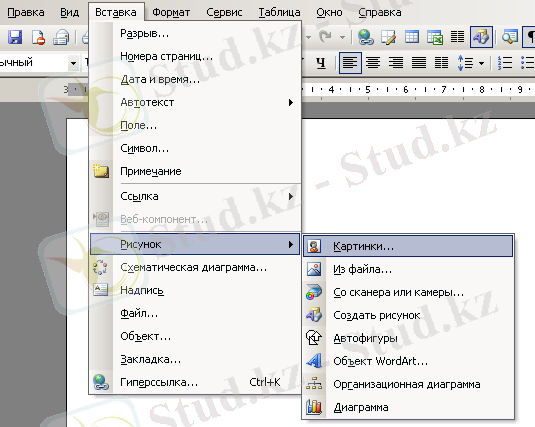
7. 2 сурет. Кірістіру менюі
Мәтінге суретті кірістіру үшін келесі әрекеттерді орындаңдар:
1. Суретті кірістіретін орынды шертіңдер.
Кірістіру
(
Вставка)
менюіндегі
Сурет
(
Рисунок
) командасын, ал содан кейін
Файлдан
(
Из файла
) командасын таңдаңдар немесе
Сурет салу
(
Рисования
) тақтасының
Суретті үстемелеу
 (
Добавить рисунок
) батырмасын басыңдар.
(
Добавить рисунок
) батырмасын басыңдар.
2. Кірістіру талап етілетін суретті табыңдар.
3. Кірістіру талап етілетін суретті екі рет шертіңдер.
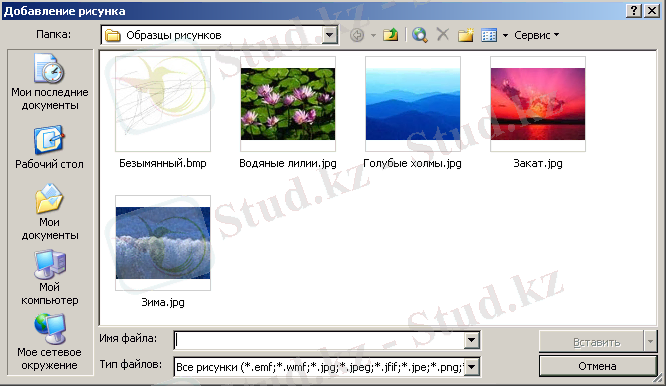
7. 3 сурет. Суретті үстемелеу терезесі
Картинкалардық жинағын (Microsoft-тың) үстемелеуге, ретке келтіруге немесе Microsoft Office-тің кез келген қосымшасынан мультимедиа клиптерін қарап шығуға болады.
Кірістіру
(
Вставка)
менюіндегі
Сурет
(
Рисунок
) командасын, ал содан кейін
Картинкалар
командасын таңдаңдар немесе
Сурет салу
(
Рисования
) тақтасының
Картинканы үстемелеу
 (
Добавить картинку
) батырмасы бойынша шертіңдер.
(
Добавить картинку
) батырмасы бойынша шертіңдер.
Клиптер жинағы ( Коллекция клипов ) тапсырмалар аймағының төменгі бөлігіндегі Картинкаларды реттеу ( Упорядочить картинки ) сілтемесін шертіңдер (7. 4 сурет) .

7. 4 сурет. Клиптер жинағы тапсырмалар аймағы
7. 2. «Кескінді баптау» тақтасы
Суреттің жарықтылығын, оның тұнықтылығын, мөлшерін, мәтінді орағытуды және т. б. өзгерту үшін Кескінді баптау ( Настройка изображения ) аспаптар тақтасы пайдаланылады (7. 5 сурет) .

7. 5 сурет. Кескінді баптау аспаптар тақтасы
Онда келесі батырмалар орналасқан:
- Суретті үстемелеу(Добавить рисунок) - Құжатқа сурет кірістіру үшін қызмет етеді
- Кескін менюі(Меню Изображение) -суретті ақ-қара, сұр түске және астарға түрлендіреді
- батырмалары -сәйкес түрде кескіннің тұнықтығын арттырады және азайтады
- батырмалары -сәйкес түрде кескіннің жарықтылығын арттырады және азайтады
- Кесіні(Обрезка) -суреттің шекараларын кесуге арналған
- Бұрылыс(Поворот) -суретті айналдыру үшін қызмет етеді
- Сызықтар типі(Типы линии) -сурет шекарасы сызықтарының қалыңдығын береді
- Суреттерді нығыздау(Сжатие рисунков) - суретті нығыздау үшін қызмет етеді
- Мәтінді орағыту менюі(Меню Обтекание текстом) -суреттің мәтіндегі орналасуын тағайындайды
- Объектінің форматы(Формат объекта) -кескіннің барлық параметрлерін баптауға болатынСурет форматы(Формат рисунка) (7. 6 сурет) терезесін шақырады
- Мөлдірлік(Прозрачность) -суреттің мөлдірлігін тағайындайды
- Параметрлерді қайтара жүктеу(Сброс параметров) -суретті бастапқы параметрлеріне қайтарады
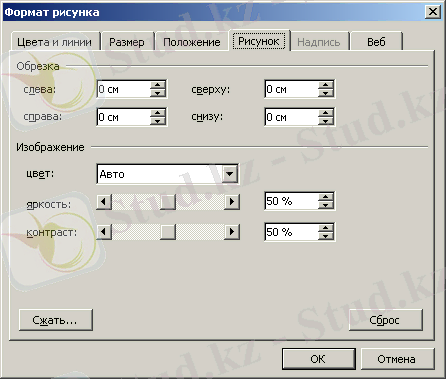
7. 6. Сурет форматы терезесі
7. 3. Автофигуралар мен WordArt объектілерін кірістіру
Microsoft Word-та векторлық графика негізінде суретті дайындау мүмкіндігі бар, ол үшін құрамдас дайын объектілер (Автофигуралар) мен графикалық мәтін (WordArt) пайдаланылады.
Құжатқа Автофигураларды үстемелеу үшін:
1. Кірістіру ( Вставка ) менюіне Сурет командасын, содан кейін Автофигуралар командасын (7. 2 сурет) немесе Сурет салу ( Рисование ) тақтасының Автофигуралар менюін (7. 7 сурет) таңдаңдар.
2. Тізімнен керекті фигураны таңдаңдар
3. Оны құжаттың керекті орнына алып барыңдар.

7. 7 сурет. Сурет салу тақтасының Автофигуралар менюі
Құжатқа WordArt объектілерін үстемелеу үшін:
Кірістіру
(
Вставка
) менюіне
Сурет
командасын, содан кейін WordArt командасын (7. 2 сурет) немесе
Сурет салу
(
Рисование
) тақтасының
WordArt WordArt объектісін үстемелеу
(
Добавить объект WordArt
)
 батырмасын таңдаңдар.
батырмасын таңдаңдар.
1. Кірістіру ( Вставка ) менюіне Сурет командасын, содан кейін WordArt командасын (7. 2 сурет) немесе Сурет салу ( Рисование ) тақтасының WordArt WordArt объектісін үстемелеу ( Добавить объект WordArt )
батырмасын таңдаңдар.
2. WordArt жинағы сұқбаттық терезесінен (7. 8 сурет) мауспен екі рет шертіп керек мәнерді таңдайсыңдар
3. WordArt мәтінін өзгерту (Изменение текста WordArt) терезесіне (7. 9 сурет) керек мәтінді енгізіңдер
4. OK батырмасын басыңдар
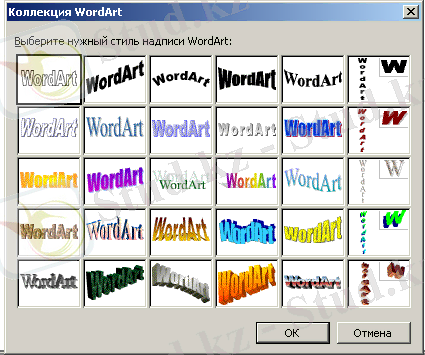
7. 8 сурет. WordArt жинағының терезесі.

7. 9 сурет. WordArt мәтінін өзгерту терезесі
7. 4. Сурет салу аспаптар тақтасы
Сурет салу тақтасы (7. 1 сурет) батырмаларының бір бөлігі алдыңғы бөлімдерде қаралды, енді қалғандарын қарастырасыз:
... жалғасы- Іс жүргізу
- Автоматтандыру, Техника
- Алғашқы әскери дайындық
- Астрономия
- Ауыл шаруашылығы
- Банк ісі
- Бизнесті бағалау
- Биология
- Бухгалтерлік іс
- Валеология
- Ветеринария
- География
- Геология, Геофизика, Геодезия
- Дін
- Ет, сүт, шарап өнімдері
- Жалпы тарих
- Жер кадастрі, Жылжымайтын мүлік
- Журналистика
- Информатика
- Кеден ісі
- Маркетинг
- Математика, Геометрия
- Медицина
- Мемлекеттік басқару
- Менеджмент
- Мұнай, Газ
- Мұрағат ісі
- Мәдениеттану
- ОБЖ (Основы безопасности жизнедеятельности)
- Педагогика
- Полиграфия
- Психология
- Салық
- Саясаттану
- Сақтандыру
- Сертификаттау, стандарттау
- Социология, Демография
- Спорт
- Статистика
- Тілтану, Филология
- Тарихи тұлғалар
- Тау-кен ісі
- Транспорт
- Туризм
- Физика
- Философия
- Халықаралық қатынастар
- Химия
- Экология, Қоршаған ортаны қорғау
- Экономика
- Экономикалық география
- Электротехника
- Қазақстан тарихы
- Қаржы
- Құрылыс
- Құқық, Криминалистика
- Әдебиет
- Өнер, музыка
- Өнеркәсіп, Өндіріс
Қазақ тілінде жазылған рефераттар, курстық жұмыстар, дипломдық жұмыстар бойынша біздің қор #1 болып табылады.



Ақпарат
Қосымша
Email: info@stud.kz